Нелинейные нагрузки создают искажение степени в виде гармоник, то есть напряжений и токов, которые кратны основной частоте. Гармонические формы волны могут привести к потере энергии через рассеивание тепла и к снижению качества степени. Они также могут привести к неисправности или повреждению оборудования. Такие организации, занимающиеся разработкой стандартов, как Институт инженеров по электротехнике и электронике (IEEE) и Международная электротехническая комиссия (МЭК), определяют рекомендуемые пределы гармонического содержимого в системах электрической степени.
В этом примере показано, как изучить гармонические искажения в вашей модели с помощью офлайн, то есть после симуляции, и онлайн, то есть во время симуляции, анализа. Автономный анализ использует функции Simscape™ Electrical™ гармонического анализа и помогает вам определить настройки строения для и проверить результаты онлайн-анализа. Онлайн-анализ использует блок Spectrum Analyzer Simscape.
Этот пример требует переменную журнала симуляции в MATLAB® рабочей области. Модель в этом примере сконфигурирована, чтобы записывать данные Simscape для всей модели в течение всего времени симуляции.
Чтобы узнать, как определить, сконфигурирована ли модель для регистрации данных моделирования, смотрите Исследование строения логгирования данных моделирования модели.
Откройте модель. В командной строке MATLAB введите:
model = 'ee_composite_rectifier';
open_system(model)
Модель примера содержит трехфазный выпрямитель. Модель также содержит блок Selector, который выводит только a-фазу из трехфазного сигнала тока, который он получает от блока PS-Simulink Converter.
Симулируйте модель.
sim(model)
Просмотр результатов во временной области. Откройте Scope блок.
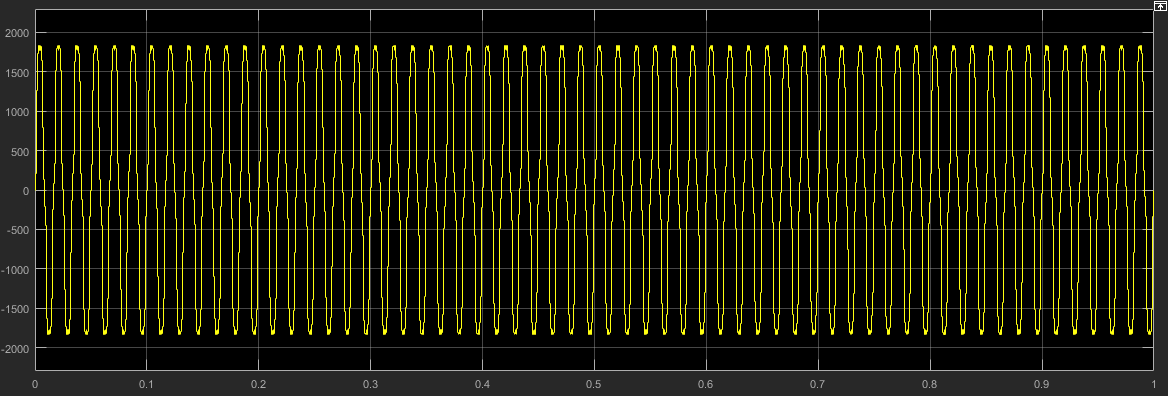
Анализ временного интервала показывает, что выпрямитель преобразует напряжение, но он не включает информацию о частотах в сигнале.
Определите настройки строения и вычислите ожидаемые результаты для онлайнового гармонического анализа. Выполните автономный гармонический анализ.
Функции гармонического анализа Simscape Electrical требуют, чтобы вы использовали решатель с фиксированным шагом. Определите тип решателя и шаг расчета для модели. Чтобы включить подсветку шаг расчета, в Simulink® Редактор панели меню, выберите Debug > Information Overlays > Sample Time > Colors.
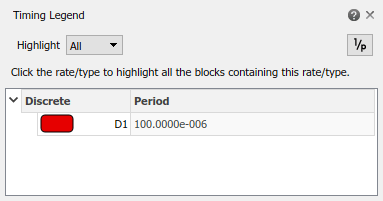
Модель работает с дискретной скоростью, поэтому она использует решатель с фиксированным шагом со шаг расчета 1e-4 с.
Используйте ee_getHarmonics функция для вычисления гармонического порядка, гармонической величины и основной частоты на основе токов источника напряжения.
[harmonicOrder,harmonicMagnitude,fundamentalFrequency] = ... ee_getHarmonics(simlog_ee_composite_rectifier.Voltage_Source.I);
Выполнение онлайнового гармонического анализа с использованием блока Spectrum Analyzer требует, чтобы вы задали значение для максимального гармонического порядка и полосы пропускания разрешения (RBW). RBW зависит от основной частоты.
Извлечение и отображение максимального гармонического порядка и основной частоты:
disp(['Maximum Harmonic Order = ', num2str(max(harmonicOrder))]) disp(['Fundamental Frequency = ', num2str(fundamentalFrequency)])
Maximum Harmonic Order = 30 Fundamental Frequency = 60
Определите пиковое значение основной частоты. Это значение полезно для фильтрации незначительных гармоник и для проверки результатов автономного анализа.
fundamentalPeak = harmonicMagnitude(harmonicOrder==1); disp(['Peak value of fundamental = ', num2str(fundamentalPeak),' A']);
Peak value of fundamental = 1945.806 A
Отфильтровывайте маленькие гармоники путем определения и сохранения гармоник, которые больше одной тысячной от основной пиковой частоты.
threshold = fundamentalPeak ./ 1e3; aboveThresold = harmonicMagnitude > threshold; harmonicOrder = harmonicOrder(aboveThresold)'; harmonicMagnitude = harmonicMagnitude(aboveThresold)';
Отображение гармонических данных в таблице MATLAB.
harmonicRms = harmonicMagnitude./sqrt(2); harmonicPct = 100.*harmonicMagnitude./harmonicMagnitude(harmonicOrder == 1); harmonicTable = table(harmonicOrder,... harmonicMagnitude,... harmonicRms,... harmonicPct,... 'VariableNames',{'Order','Magnitude','RMS','Percentage'}); display(harmonicTable);
harmonicTable =
10×4 table
Order Magnitude RMS Percentage
_____ _________ ______ __________
1 1945.8 1375.9 100
5 218.86 154.75 11.248
7 105.83 74.835 5.439
11 85.135 60.2 4.3753
13 57.599 40.729 2.9602
17 50.417 35.65 2.5911
19 37.612 26.596 1.933
23 33.859 23.942 1.7401
25 26.507 18.743 1.3622
29 23.979 16.955 1.2323 Вычислите процент общего гармонического искажения (THD), используя ee_calculate_ThdPercent функция.
thdPercent = ee_calculateThdPercent(harmonicOrder,harmonicMagnitude); disp(['Total Harmonic Distortion Percentage = ' num2str(thdPercent),' %']);
Total Harmonic Distortion percentage = 14.1721 %
В редакторе Simulink, который содержит ee_composite_rectifier модель, замените блок Scope на блок Spectrum Analyzer из библиотеки Утилиты:
Удалите Scope блок.
Щелкните левой кнопкой мыши в пределах блока.
После появления значка поиска введите spec, а затем из списка выберите Spectrum Analyzer от Utilities библиотека.
Подключите Spectrum Analyzer блок к выходу сигналу от Подсистемы i.
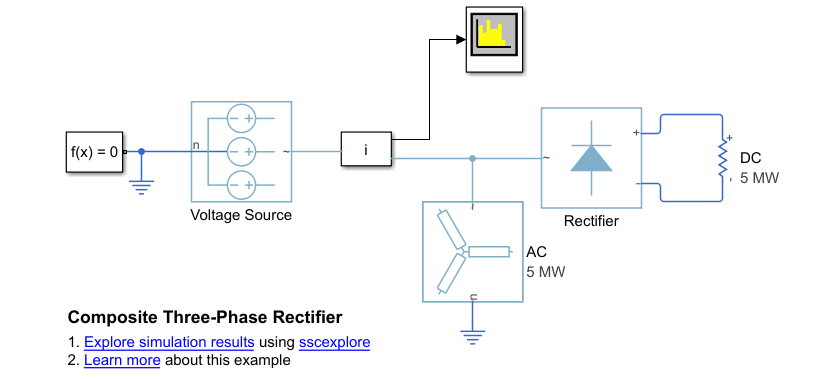
Сконфигурируйте блок Spectrum Analyzer с помощью панели «Настройки спектра».
Откройте Spectrum Analyzer.
Откройте панель «Настройки спектра». На панели инструментов анализатора спектра нажмите ![]() кнопку Spectrum Settings.
кнопку Spectrum Settings.
Настройте параметры на панели Main Options.
Сконфигурируйте блок, чтобы отобразить средний корень квадрат (RMS) частоты. В Type выпадающего списка меню выберите RMS.
Определите значение, которое должно быть задано для полосы пропускания разрешения (RBW), используя это уравнение:
где,
NENBW - нормированная эффективная шумовая полоса, коэффициент используемого метода оконной обработки. Окно Ханнинга (Ханна) имеет NENBW значение приблизительно 1,5.
f является основной частотой.
N - количество периодов.
RBW - ширина полосы разрешения в Гц.
Для основной частоты 60 Гц в течение 10 периодов, с использованием окна Ханна,
Для RBW (Hz) задайте 9.
Разверните область Windows Options и задайте Overlap (%) 90.
Задайте максимальное количество peaks для отображения анализатора. В панели меню выберите Tools > Measurements > Peak Finder. Кроме того, на панели инструментов Spectrum Analyzer нажмите![]() кнопку Peak Finder. На панели Peakfinder, в разделе Settings, для Max Num of Peaks введите
кнопку Peak Finder. На панели Peakfinder, в разделе Settings, для Max Num of Peaks введите 30. Это значение основано на максимальном порядке гармоник, на который указывает автономный анализ.
Установите количество гармоник, используемых для измерения гармонических искажений. Задайте число, которое захватывает самый большой гармонический порядок, который захватывает автономный анализ. В панели меню выберите Tools > Measurements > Distortion Measurements. Кроме того, на панели инструментов Scope нажмите кнопку Distortion Measurements![]() . Прокрутка по мере необходимости, чтобы увидеть панель Distortion Measurements.
. Прокрутка по мере необходимости, чтобы увидеть панель Distortion Measurements.
На панели Distortion Measurements, для Num Harmonics, снова введите 30.
Симулируйте модель.
sim(model)
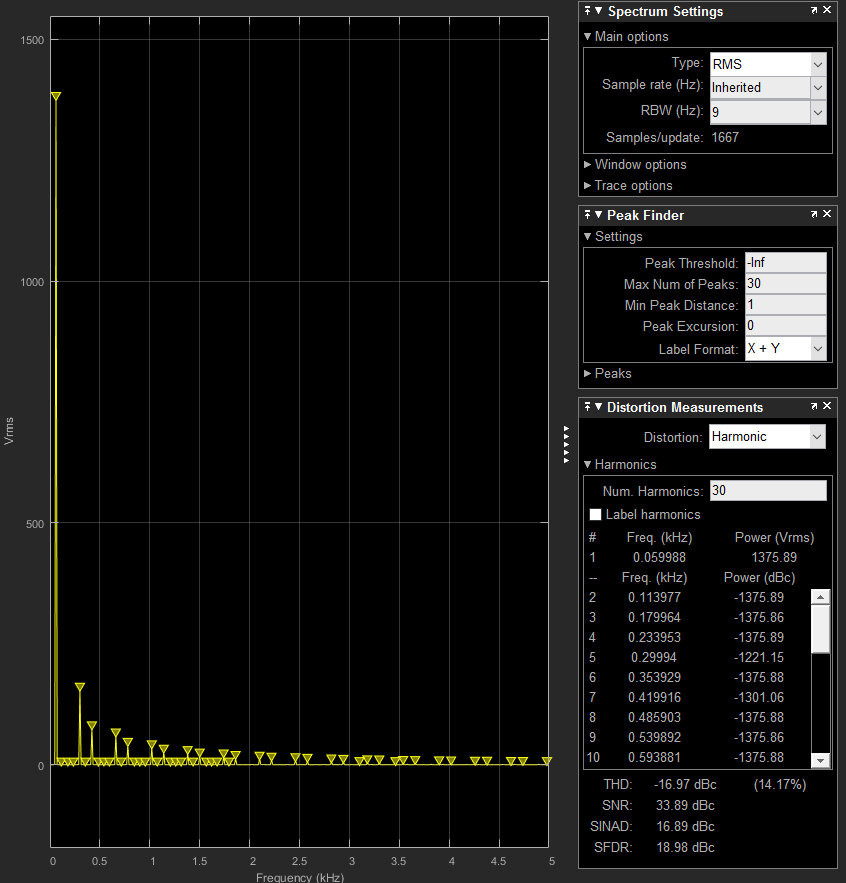
Процент THD составляет 14,17%, и основная пиковая степень составляет 1375,89 Vrms при 0,06 кГц (60 Гц). Эти результаты согласуются с результатами автономного гармонического анализа.